User Guide - Windows 8
Table Of Contents
- Velkommen
- Bli kjent med datamaskinen
- Koble til et nettverk
- Pekeutstyr og tastatur
- Multimedier
- Strømstyring
- Slå datamaskinen av
- Angi strømalternativer
- Bruke strømsparingsmoduser
- Bruke batteristrøm
- Finne mer informasjon om batterier
- Bruke Batterisjekk
- Vise hvor mye strøm batteriet har igjen
- Maksimere batteriets utladingstid
- Håndtere lavt batterinivå
- Sette inn eller ta ut batteriet
- Spare batteristrøm
- Oppbevare brukerutskiftbare batterier (kun på enkelte modeller)
- Avhende brukerutskiftbare batterier (kun på enkelte modeller)
- Bytte brukerutskiftbare batterier (kun på enkelte modeller)
- Bruke nettstrøm
- Grafikkveksling/dobbel grafikk (kun på enkelte modeller)
- Eksterne kort og enheter
- Disker og stasjoner
- Sikkerhet
- Beskytte datamaskinen
- Bruke passord
- Bruke antivirusprogramvare
- Bruke brannmurprogramvare
- Installere kritiske sikkerhetsoppdateringer
- Installere en tyverisikringskabel (tilleggsutstyr)
- Bruke fingeravtrykksleseren (kun på enkelte modeller)
- Vedlikehold
- Sikkerhetskopiering og gjenoppretting
- Computer Setup (BIOS) og Advanced System Diagnostics
- Kundestøtte
- Spesifikasjoner
- Reise med datamaskinen
- Problemløsing
- Problemløsingsressurser
- Løse problemer
- Datamaskinen starter ikke
- Dataskjermen er blank
- Programvaren fungerer ikke normalt
- Datamaskinen er slått på, men reagerer ikke
- Datamaskinen er unormalt varm
- En ekstern enhet virker ikke
- Den trådløse nettverkstilkoblingen fungerer ikke
- Skuffen på den optiske stasjonen åpnes ikke slik at en CD- eller DVD-plate kan tas ut
- Datamaskinen gjenkjenner ikke den optiske stasjonen
- En plate spilles ikke av
- En film vises ikke på en ekstern skjerm
- Prosessen med å brenne en plate starter ikke, eller den stopper før den er fullført
- Elektrostatisk utlading
- Stikkordregister
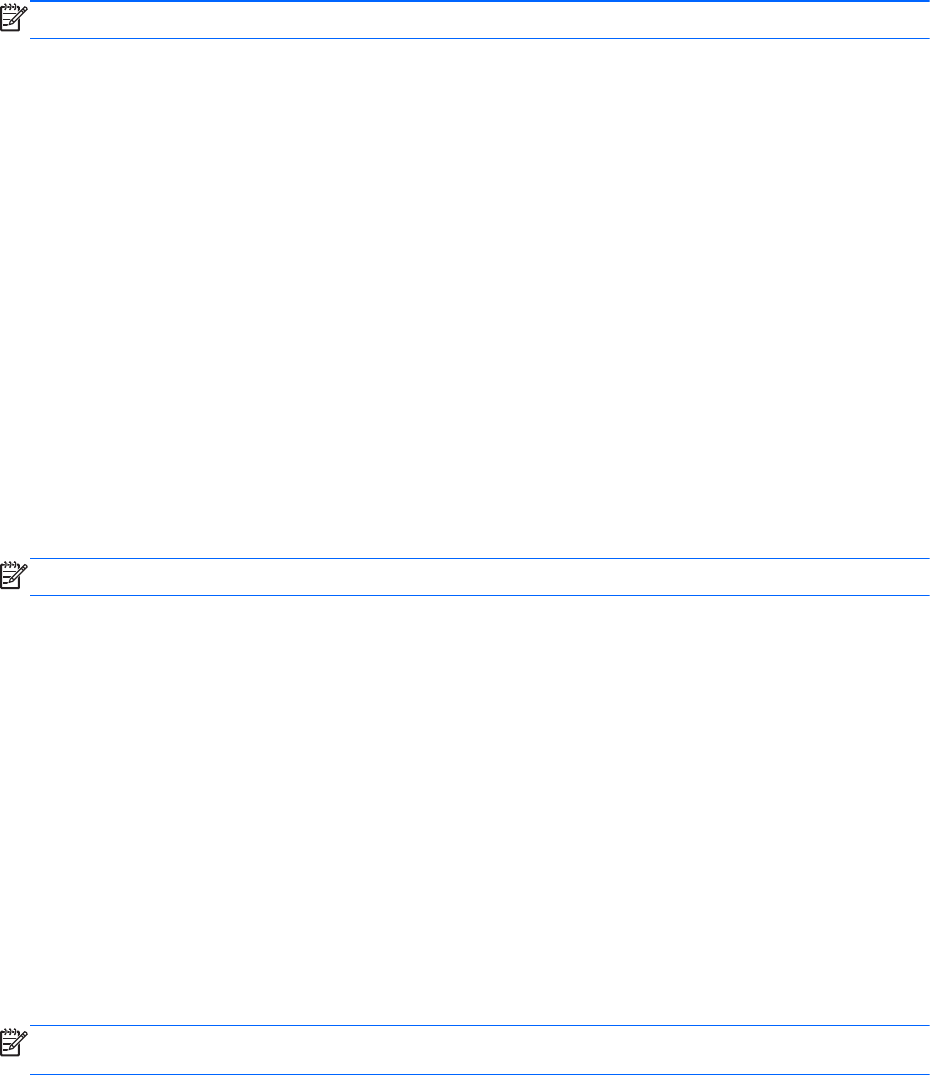
Trådløslampen viser den generelle strømstatusen til trådløsenhetene, ikke statusen til enkeltenheter.
Hvis trådløslampen lyser hvitt, er minst én trådløsenhet slått på. Hvis trådløslampen er av, er alle
trådløsenheter slått av.
MERK: På enkelte modeller er trådløslampen gul når alle trådløsenhetene er slått av.
Trådløsenhetene er aktivert fra fabrikk, slik at du kan bruke trådløsknappen til å slå alle
trådløsenhetene på eller av samtidig.
Bruke operativsystemkontroller
Ved hjelp av Nettverks- og delingssenter kan du sette opp en forbindelse eller et nettverk, koble til et
nettverk, administrere trådløse nettverk og diagnostisere og reparere nettverksproblemer.
Slik bruker du operativsystemkontroller:
1. Skriv i på startskjermen og velg Innstillinger.
2. Skriv nettverk og deling i søkefeltet og velg Nettverks- og delingssenter.
Hvis du ønsker mer informasjon, skriver du h på startskjermen og velger Hjelp og støtte.
Bruke trådløse lokalnettverk
Med en WLAN-enhet har du tilgang til et trådløst lokalnettverk (WLAN) som består av andre
datamaskiner og tilleggsutstyr som er koblet sammen ved hjelp av en trådløs ruter eller et trådløst
tilgangspunkt.
MERK: Begrepene trådløs ruter og trådløst tilgangspunkt brukes ofte om hverandre.
●
Et stort trådløst lokalnettverk, for eksempel et stort bedriftsnettverk eller et offentlig nettverk,
bruker vanligvis trådløse tilgangspunkter som kan håndtere et stort antall datamaskiner og
tilleggsutstyr, og som kan skille ut kritiske nettverksfunksjoner.
● Et trådløst lokalnettverk for hjemmebruk eller småbedrifter bruker vanligvis en trådløs ruter, som
gjør det mulig for flere trådløse og kabeltilkoblede datamaskiner å dele en Internett-forbindelse,
en skriver og filer uten at det er nødvendig med flere maskin- og programvarekomponenter.
Hvis du skal bruke WLAN-enheten i datamaskinen, må du opprette forbindelse med en WLAN-
infrastruktur (via en tjenesteleverandør, et offentlig nettverk eller et bedriftsnettverk).
Bruke en Internett-leverandør
Når du skal konfigurere Internett-tilgang hjemme, må du opprette en konto hos en Internett-
leverandør (ISP). Kontakt en lokal Internett-leverandør for å skaffe deg Internett-tjeneste og et
modem. Internett-leverandøren vil hjelpe til med å konfigurere modemet, installere en nettverkskabel
for å koble den trådløse datamaskinen til modemet og teste Internett-tjenesten.
MERK: Internett-leverandøren vil gi deg en bruker-ID og et passord for tilgang til Internett. Noter
disse opplysningene og oppbevar dem på et trygt sted.
Koble til et trådløst nettverk 19










